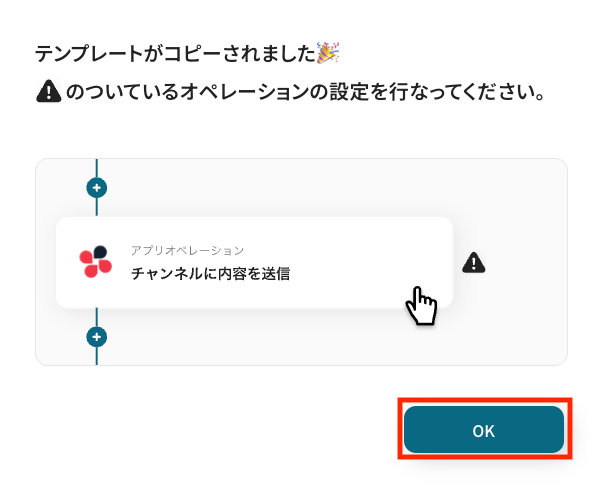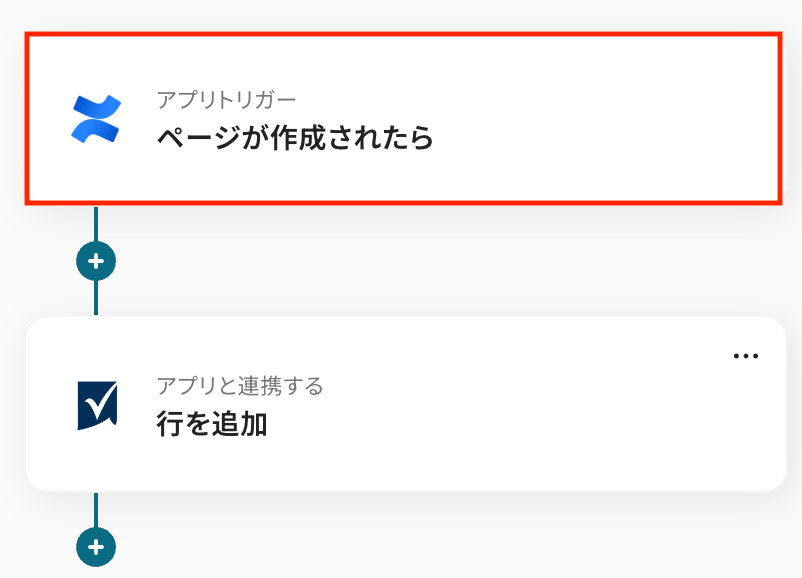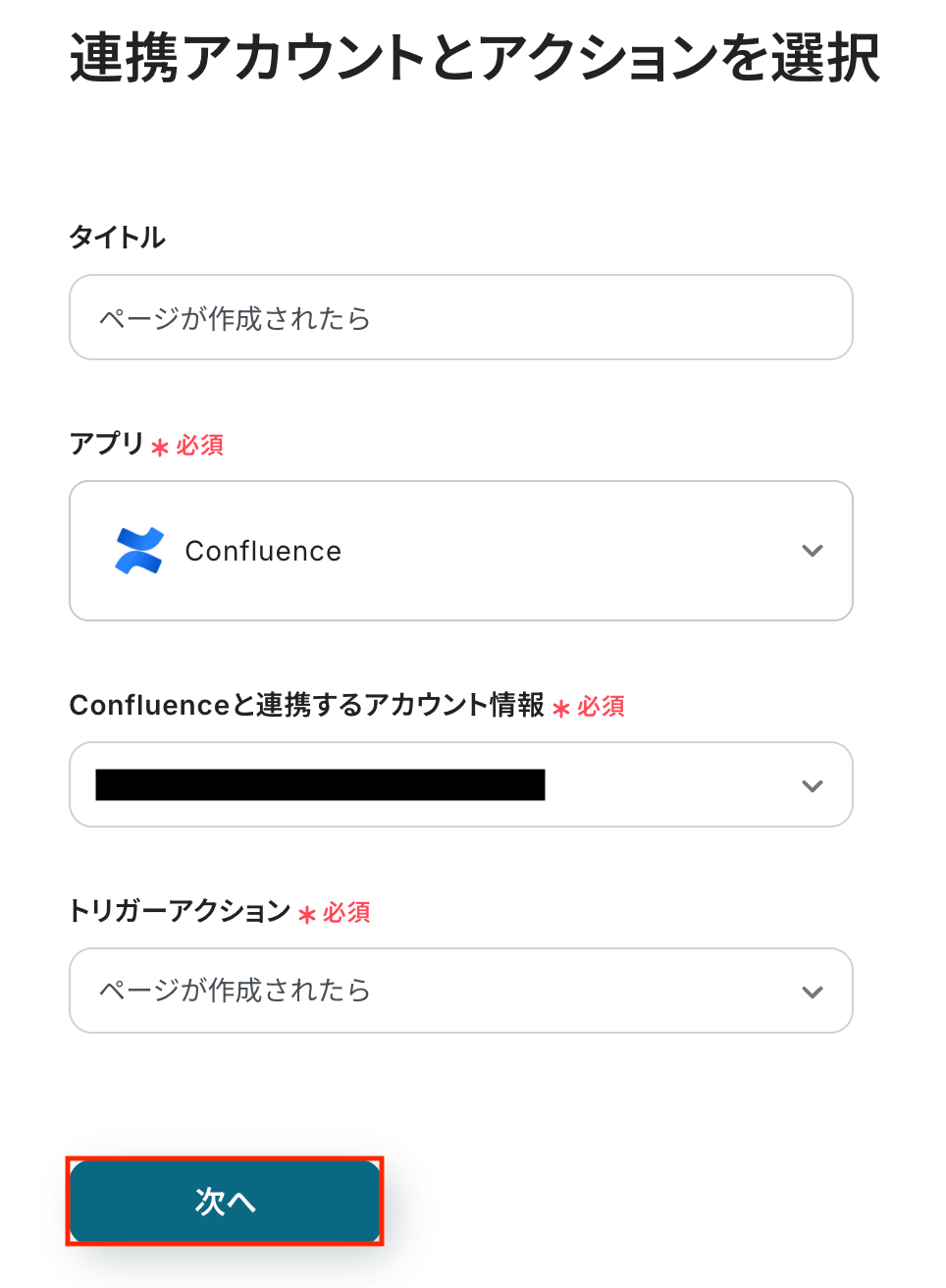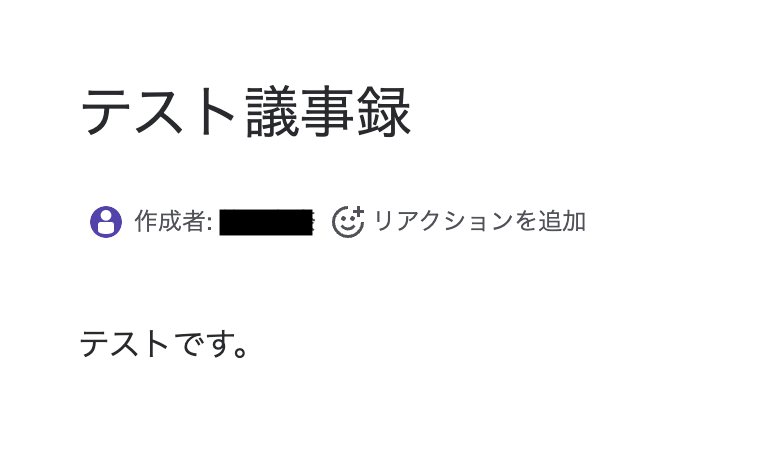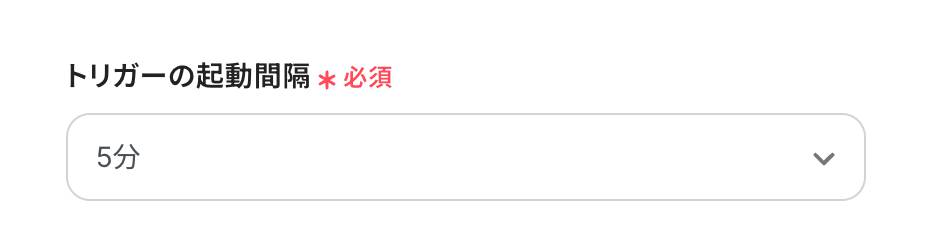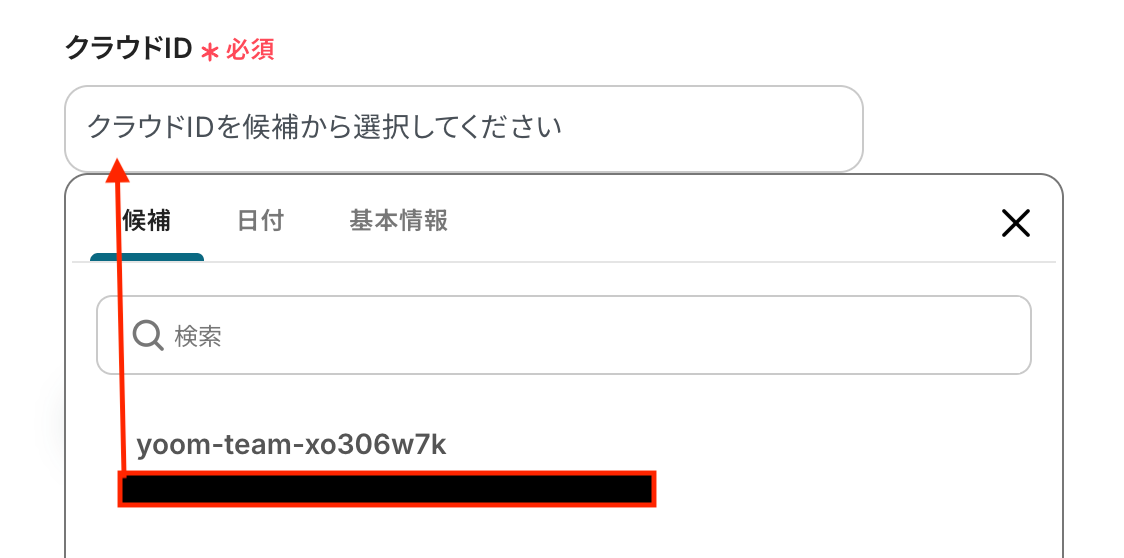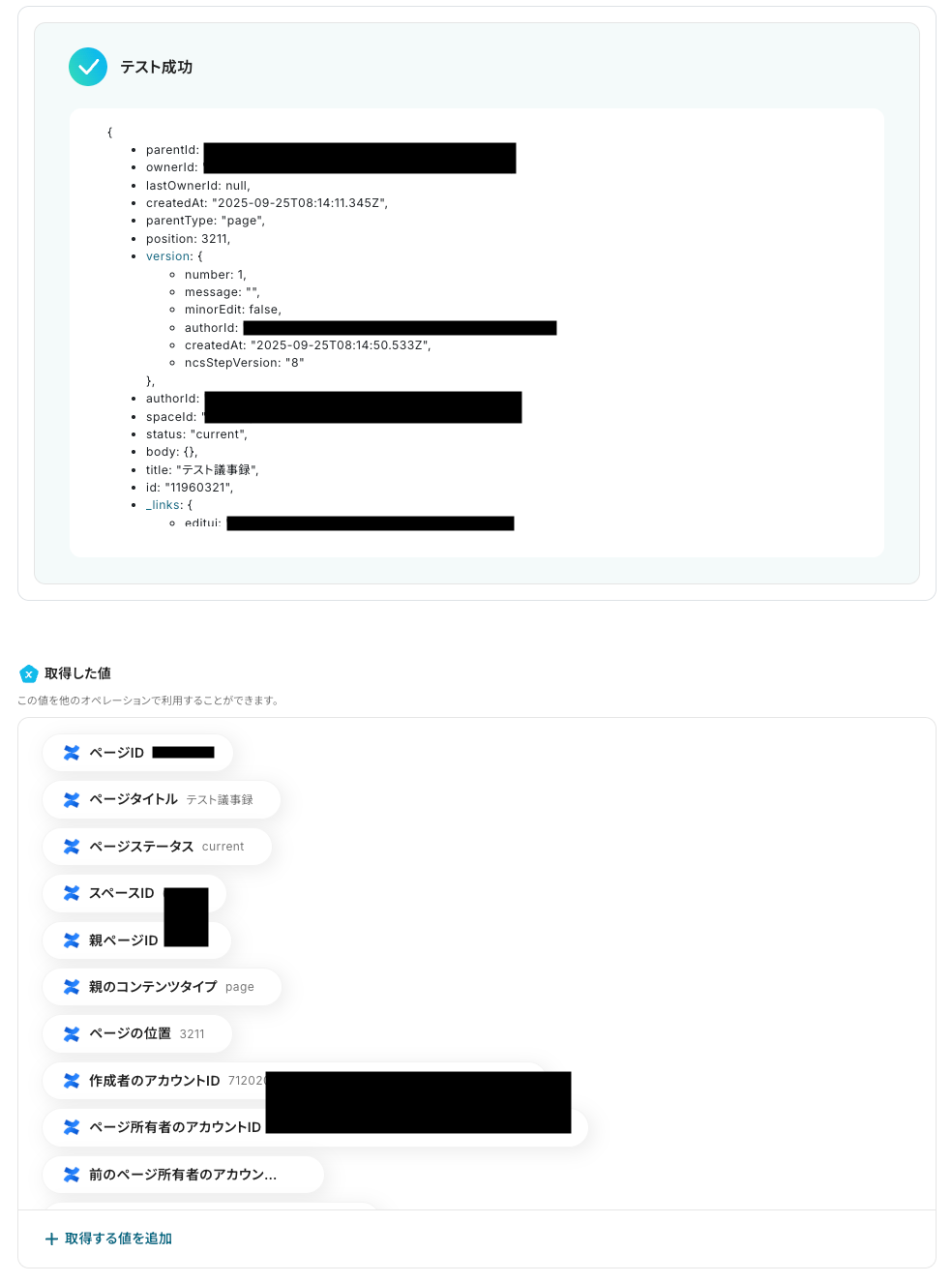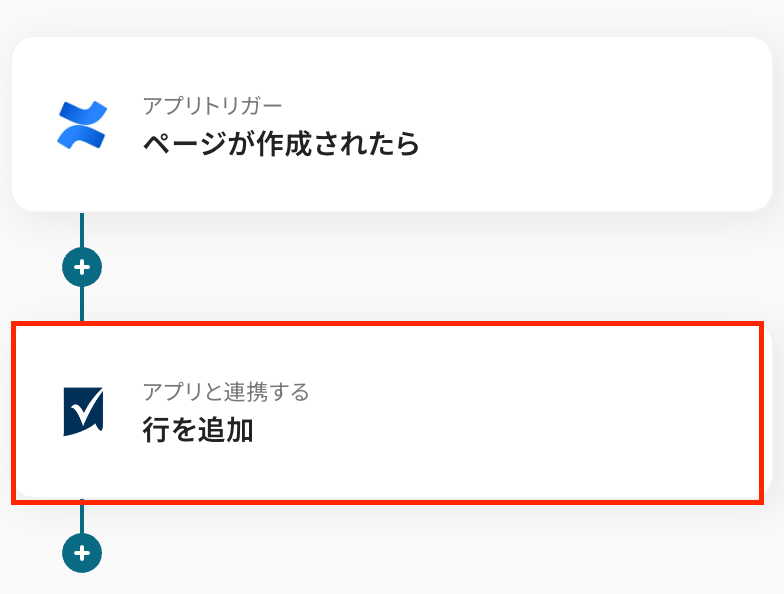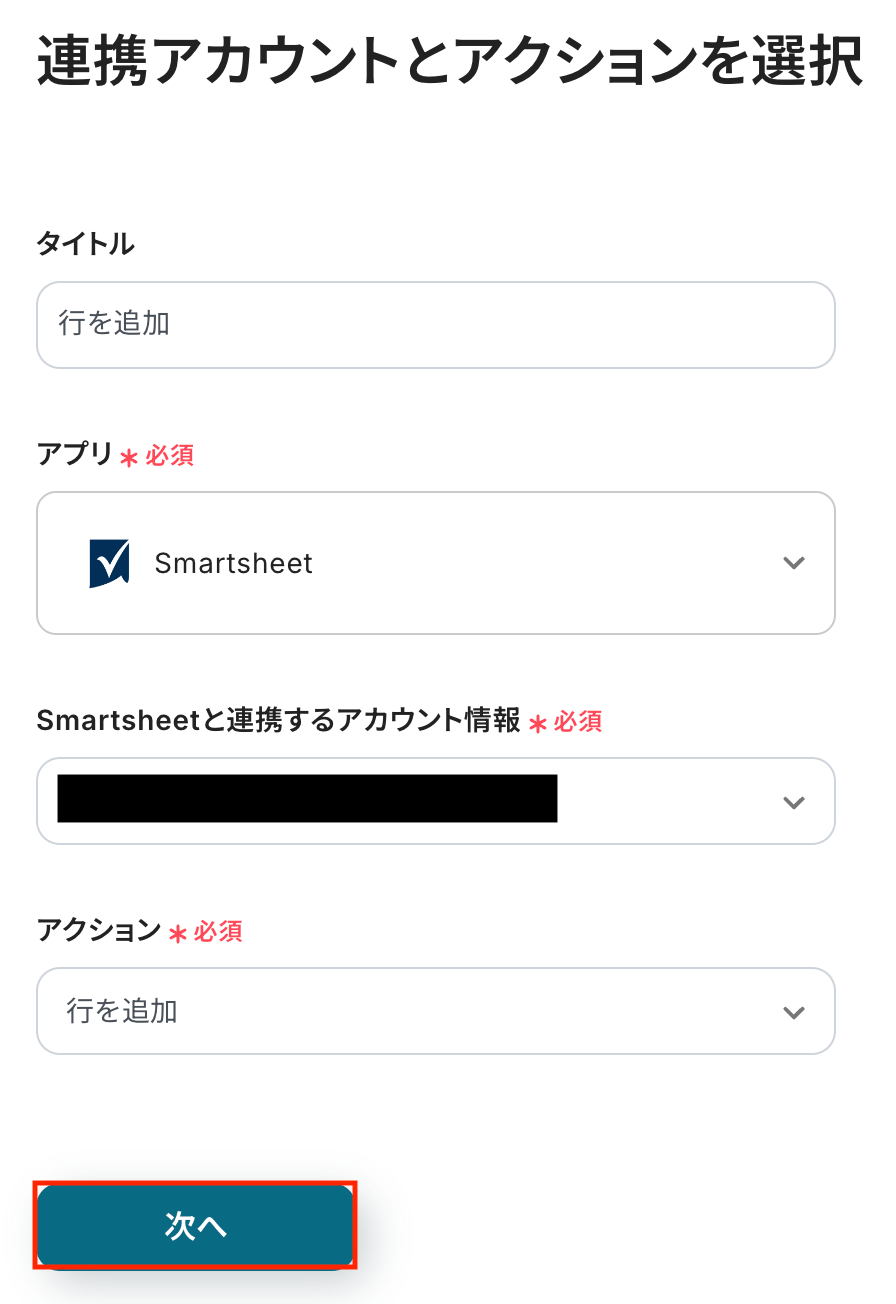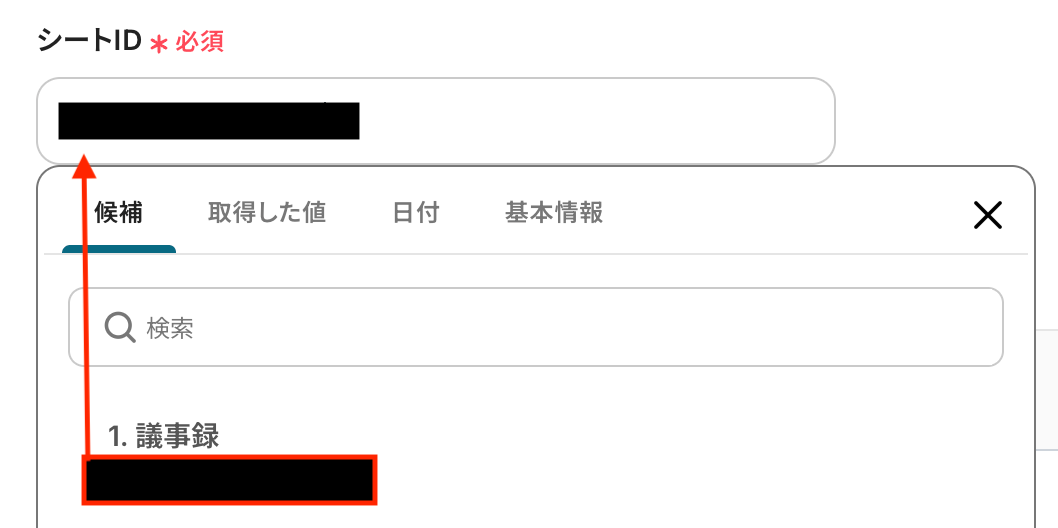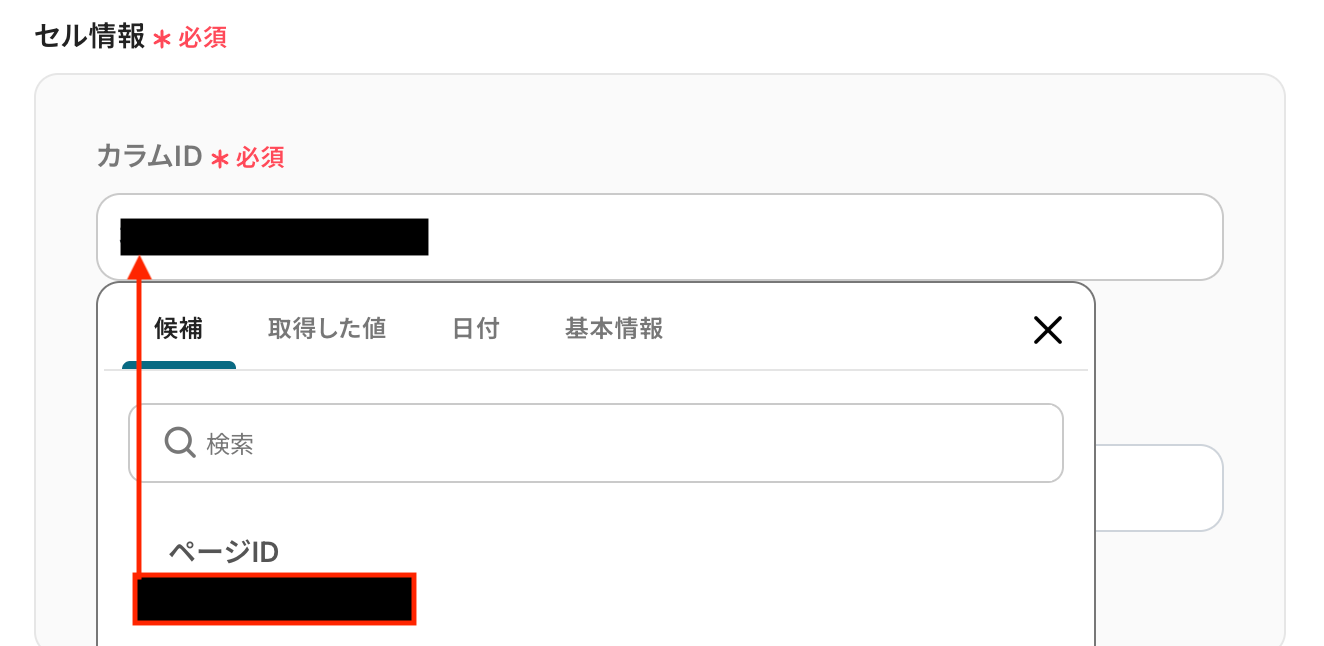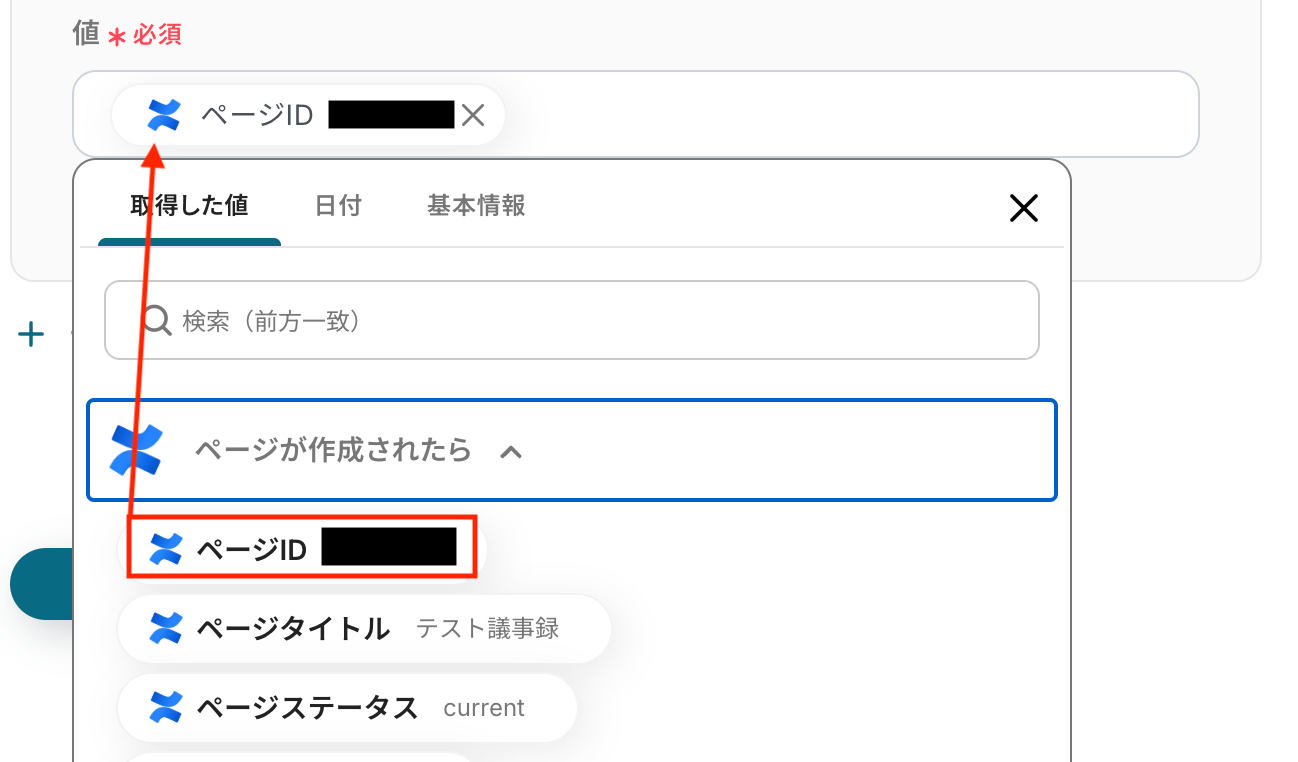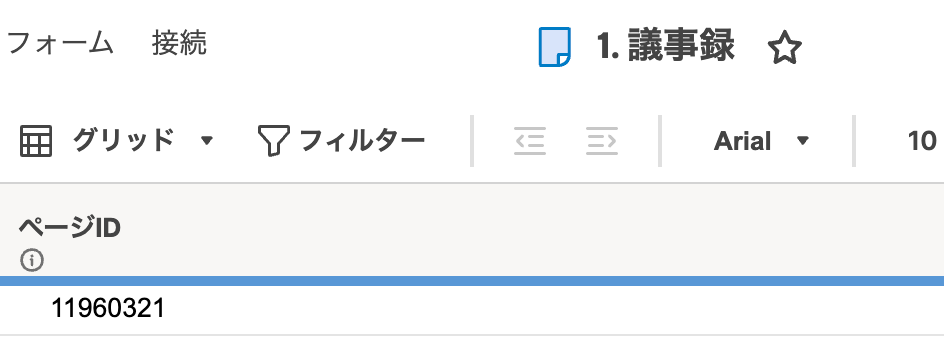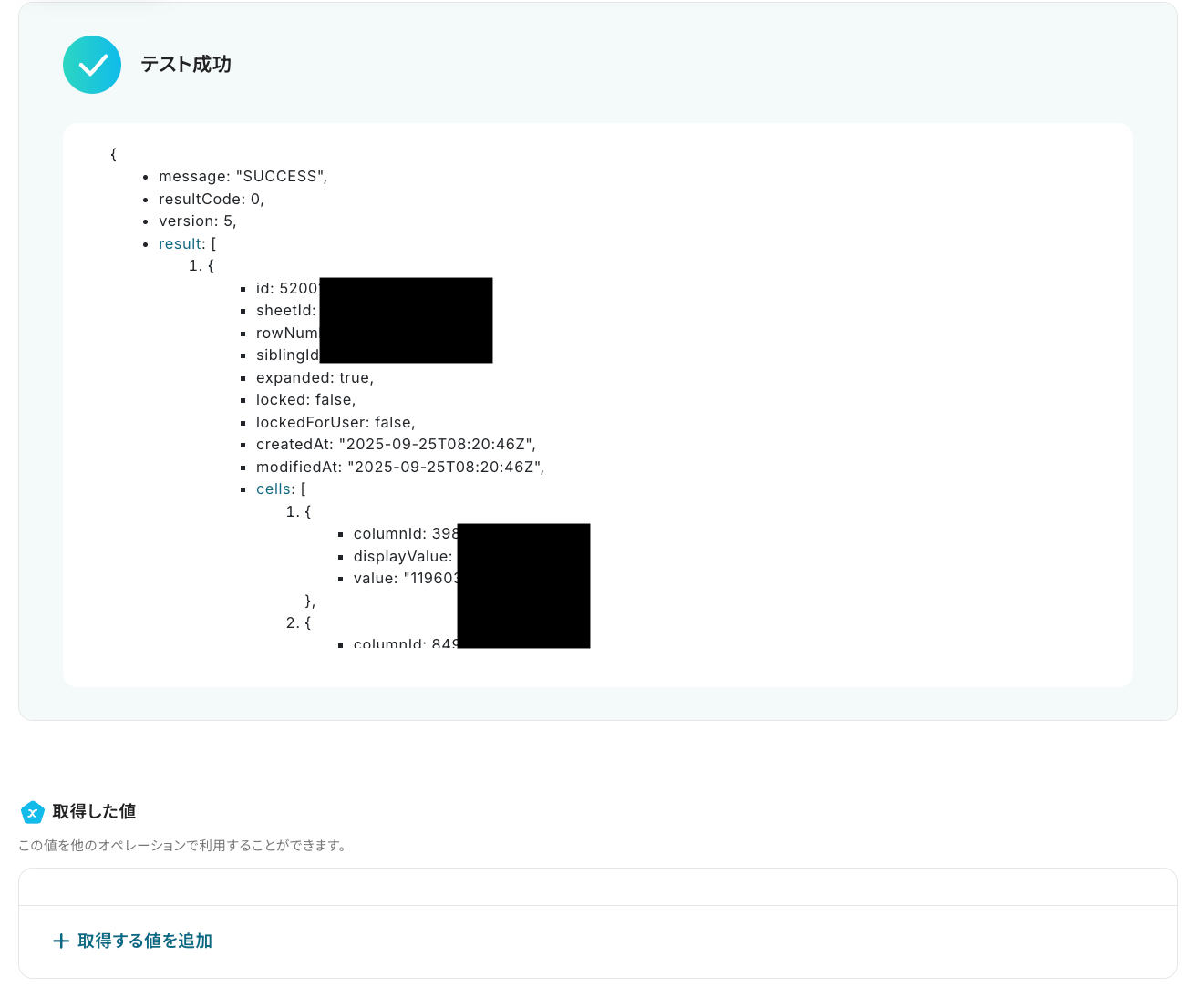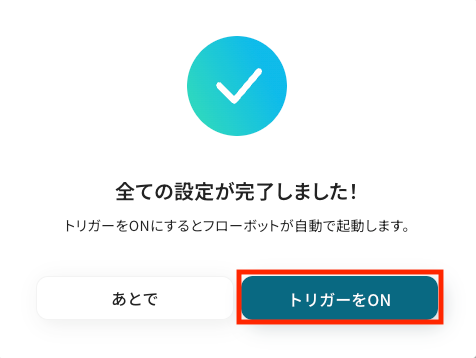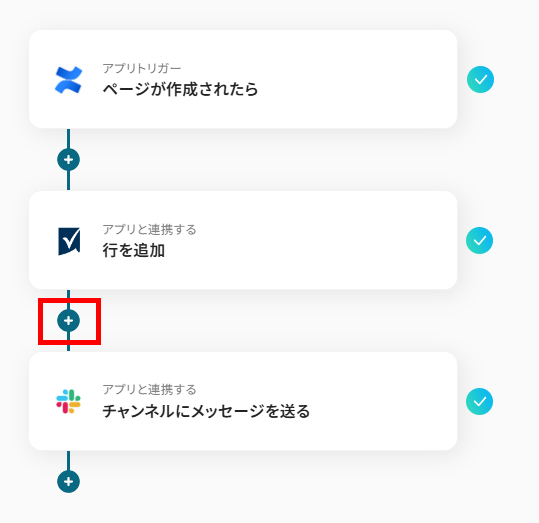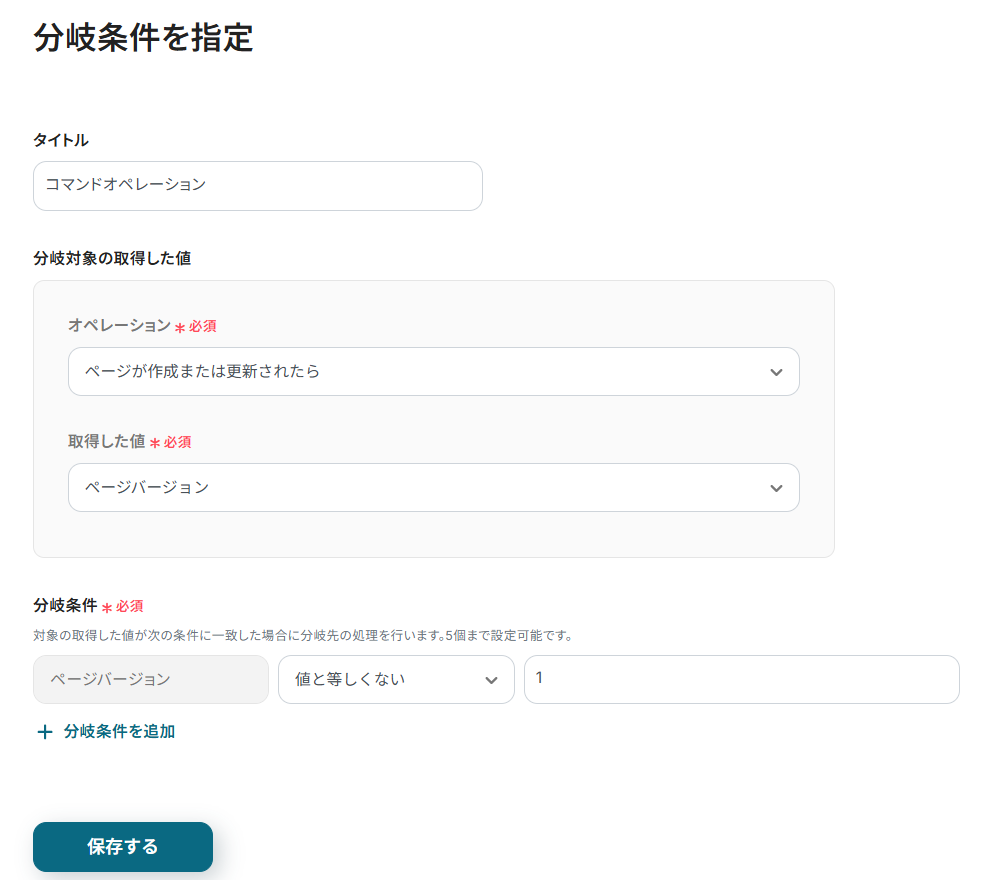Confluenceでページが作成されたら、Smartsheetに行を追加する
試してみる
■概要
Confluenceで作成した議事録やプロジェクト情報を、管理のためにSmartsheetへ手作業で転記していませんか?この作業は時間がかかるだけでなく、入力漏れや更新忘れの原因にもなりがちです。このワークフローを活用すれば、ConfluenceとSmartsheetをスムーズに連携させ、Confluenceで新しいページが作成されたタイミングで自動でSmartsheetに行が追加されるため、こうした情報共有の手間を解消できます。
■このテンプレートをおすすめする方
・ConfluenceとSmartsheetを併用し、プロジェクトの進捗管理を手作業で行っている方
・Confluenceで作成したページの情報を、Smartsheetへ転記する作業に手間を感じている方
・2つのツール間の情報連携を自動化し、チームの生産性向上を目指しているマネージャーの方
■注意事項
・Confluence、SmartsheetのそれぞれとYoomを連携してください。
・トリガーは5分、10分、15分、30分、60分の間隔で起動間隔を選択できます。
・プランによって最短の起動間隔が異なりますので、ご注意ください。
「Confluenceで議事録を作成したら、関連する情報をSmartsheetに手作業で入力している…」
「プロジェクトのドキュメントとタスク管理が分断されていて、情報の更新や同期に手間がかかる…」
このように、ConfluenceとSmartsheetを併用する中で、二重入力や情報の転記作業に課題を感じていませんか?
もし、Confluenceでページが作成されたら、その情報が自動的にSmartsheetのシートに反映される仕組みがあれば、こうした日々の面倒な作業から解放されます。
さらに転記ミスなくスムーズなプロジェクト管理を実現し、より創造的な業務に時間を使えるようになります。
今回ご紹介する自動化は、プログラミングの知識がなくても簡単に設定できるため、ITに詳しくない方でもすぐに業務に取り入れることが可能です。
ぜひこの機会に、非効率な手作業をなくし、業務の生産性を向上しましょう!
とにかく早く試したい方へ
YoomにはConfluenceとSmartsheetを連携するためのテンプレートが用意されています。
今すぐ試したい方は以下よりバナーをクリックしてスタートしましょう!
Confluenceでページが作成されたら、Smartsheetに行を追加する
試してみる
■概要
Confluenceで作成した議事録やプロジェクト情報を、管理のためにSmartsheetへ手作業で転記していませんか?この作業は時間がかかるだけでなく、入力漏れや更新忘れの原因にもなりがちです。このワークフローを活用すれば、ConfluenceとSmartsheetをスムーズに連携させ、Confluenceで新しいページが作成されたタイミングで自動でSmartsheetに行が追加されるため、こうした情報共有の手間を解消できます。
■このテンプレートをおすすめする方
・ConfluenceとSmartsheetを併用し、プロジェクトの進捗管理を手作業で行っている方
・Confluenceで作成したページの情報を、Smartsheetへ転記する作業に手間を感じている方
・2つのツール間の情報連携を自動化し、チームの生産性向上を目指しているマネージャーの方
■注意事項
・Confluence、SmartsheetのそれぞれとYoomを連携してください。
・トリガーは5分、10分、15分、30分、60分の間隔で起動間隔を選択できます。
・プランによって最短の起動間隔が異なりますので、ご注意ください。
ConfluenceとSmartsheetを連携してできること
ConfluenceとSmartsheetのAPIを連携させることで、これまで手動で行っていた多くの定型業務を自動化できます。
ここでは、具体的な自動化の例をいくつかご紹介します。
アカウント登録後すぐに試せるテンプレートを用意していますので、気になる内容があれば、ぜひクリックしてみてください!
Confluenceでページが作成されたら、Smartsheetに行を追加する
Confluenceで議事録や要件定義書などのページを新たに作成した際に、そのページのタイトルやURLといった情報を都度Smartsheetに手動で転記する作業は、手間がかかる上に漏れやミスの原因にもなります。
このテンプレートを利用すれば、Confluenceでページが作成されたことをトリガーに、関連情報を自動でSmartsheetの指定したシートに行として追加できます。
そのため、ドキュメント作成からタスク管理への流れをシームレスにつなぎ、プロジェクトの進捗管理を効率化したいときにおすすめです。
Confluenceでページが作成されたら、Smartsheetに行を追加する
試してみる
■概要
Confluenceで作成した議事録やプロジェクト情報を、管理のためにSmartsheetへ手作業で転記していませんか?この作業は時間がかかるだけでなく、入力漏れや更新忘れの原因にもなりがちです。このワークフローを活用すれば、ConfluenceとSmartsheetをスムーズに連携させ、Confluenceで新しいページが作成されたタイミングで自動でSmartsheetに行が追加されるため、こうした情報共有の手間を解消できます。
■このテンプレートをおすすめする方
・ConfluenceとSmartsheetを併用し、プロジェクトの進捗管理を手作業で行っている方
・Confluenceで作成したページの情報を、Smartsheetへ転記する作業に手間を感じている方
・2つのツール間の情報連携を自動化し、チームの生産性向上を目指しているマネージャーの方
■注意事項
・Confluence、SmartsheetのそれぞれとYoomを連携してください。
・トリガーは5分、10分、15分、30分、60分の間隔で起動間隔を選択できます。
・プランによって最短の起動間隔が異なりますので、ご注意ください。
Confluenceで特定条件のページが作成されたら、Smartsheetに行を追加する
全てのページ作成を連携するのではなく、「議事録」や「要件定義」といった特定の条件に一致するページが作成された場合のみSmartsheetに連携したい、といったより実用的なニーズもあるかと思います。
この自動化では、タイトルに特定のキーワードを含む条件などを設定できるため、本当にアクションが必要な情報だけをSmartsheetに情報を集約し、タスク管理のノイズを減らしたいときに便利です。
Confluenceで特定条件のページが作成されたら、Smartsheetに行を追加する
試してみる
■概要
Confluenceで作成した議事録や仕様書などの情報を、プロジェクト管理で利用しているSmartsheetに手動で転記する作業に手間を感じていませんか?こうした手作業は時間的な負担になるだけでなく、転記ミスや更新漏れの原因にもなりがちです。このワークフローを活用すれば、ConfluenceとSmartsheetをスムーズに連携させ、特定の条件に合致するページが作成された際に、Smartsheetへ自動で行を追加することができ、情報共有の迅速化と正確性の向上に繋がります。
■このテンプレートをおすすめする方
・Confluenceの情報をSmartsheetへ手作業で転記しており、手間を感じている方
・ConfluenceとSmartsheetを活用したプロジェクト管理の効率化を目指すチームリーダーの方
・ドキュメント作成からタスク管理までの一連の業務フローを自動化したいと考えている方
■注意事項
・Confluence、SmartsheetのそれぞれとYoomを連携してください。
・トリガーは5分、10分、15分、30分、60分の間隔で起動間隔を選択できます。
・プランによって最短の起動間隔が異なりますので、ご注意ください。
・分岐はミニプラン以上のプランでご利用いただける機能(オペレーション)となっております。フリープランの場合は設定しているフローボットのオペレーションはエラーとなりますので、ご注意ください。
・ミニプランなどの有料プランは、2週間の無料トライアルを行うことが可能です。無料トライアル中には制限対象のアプリや機能(オペレーション)を使用することができます。
ConfluenceとSmartsheetの連携フローを作ってみよう
それでは、さっそく実際にConfluenceとSmartsheetを連携したフローを作成してみましょう!
今回はYoomを使用して、ノーコードでConfluenceとSmartsheetの連携を進めていきます。
もしまだYoomのアカウントをお持ちでない場合は、こちらの登録フォームからアカウントを発行しておきましょう。
※今回連携するアプリの公式サイト:Confluence/Smartsheet
[Yoomとは]
フローの作成方法
今回は「Confluenceでページが作成されたら、Smartsheetに行を追加する」フローを作成していきます!
作成の流れは大きく分けて以下です。
- ConfluenceとSmartsheetをマイアプリ連携
- 該当のテンプレートをコピー
- Confluenceのトリガー設定およびSmartsheetのアクション設定
- トリガーをONにし、フローが起動するかを確認
Confluenceでページが作成されたら、Smartsheetに行を追加する
試してみる
■概要
Confluenceで作成した議事録やプロジェクト情報を、管理のためにSmartsheetへ手作業で転記していませんか?この作業は時間がかかるだけでなく、入力漏れや更新忘れの原因にもなりがちです。このワークフローを活用すれば、ConfluenceとSmartsheetをスムーズに連携させ、Confluenceで新しいページが作成されたタイミングで自動でSmartsheetに行が追加されるため、こうした情報共有の手間を解消できます。
■このテンプレートをおすすめする方
・ConfluenceとSmartsheetを併用し、プロジェクトの進捗管理を手作業で行っている方
・Confluenceで作成したページの情報を、Smartsheetへ転記する作業に手間を感じている方
・2つのツール間の情報連携を自動化し、チームの生産性向上を目指しているマネージャーの方
■注意事項
・Confluence、SmartsheetのそれぞれとYoomを連携してください。
・トリガーは5分、10分、15分、30分、60分の間隔で起動間隔を選択できます。
・プランによって最短の起動間隔が異なりますので、ご注意ください。
ステップ1:ConfluenceとSmartsheetをマイアプリ連携
ここでは、Yoomとそれぞれのアプリを連携して、操作が行えるようにしていきます。
Confluenceのマイアプリ連携
以下の手順をご参照ください。
Smartsheetのマイアプリ連携
以下の手順をご参照ください。
以上でマイアプリ登録は完了です!
ステップ2:テンプレートをコピーする
ここからいよいよフローの作成に入ります。
簡単に設定できるようテンプレートを用意しているので、まずはコピーします。
Yoomにログイン後、以下バナーの「試してみる」をクリックしてください。
Confluenceでページが作成されたら、Smartsheetに行を追加する
試してみる
■概要
Confluenceで作成した議事録やプロジェクト情報を、管理のためにSmartsheetへ手作業で転記していませんか?この作業は時間がかかるだけでなく、入力漏れや更新忘れの原因にもなりがちです。このワークフローを活用すれば、ConfluenceとSmartsheetをスムーズに連携させ、Confluenceで新しいページが作成されたタイミングで自動でSmartsheetに行が追加されるため、こうした情報共有の手間を解消できます。
■このテンプレートをおすすめする方
・ConfluenceとSmartsheetを併用し、プロジェクトの進捗管理を手作業で行っている方
・Confluenceで作成したページの情報を、Smartsheetへ転記する作業に手間を感じている方
・2つのツール間の情報連携を自動化し、チームの生産性向上を目指しているマネージャーの方
■注意事項
・Confluence、SmartsheetのそれぞれとYoomを連携してください。
・トリガーは5分、10分、15分、30分、60分の間隔で起動間隔を選択できます。
・プランによって最短の起動間隔が異なりますので、ご注意ください。
テンプレートがコピーされると、以下のような画面が表示されますので、「OK」をクリックして設定を進めましょう。
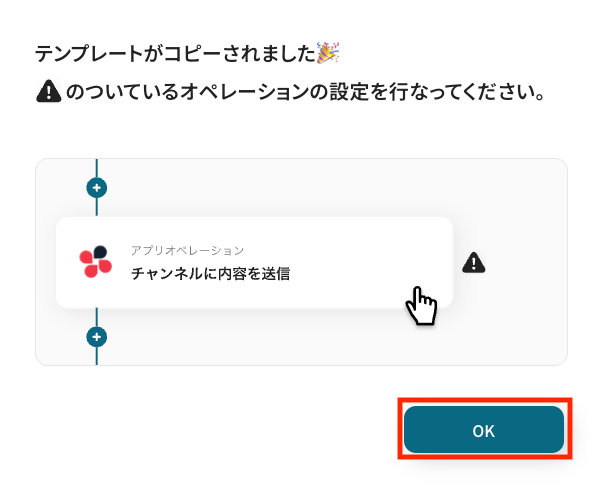
ステップ3:Confluenceのトリガー設定
「ページが作成されたら」をクリックします。
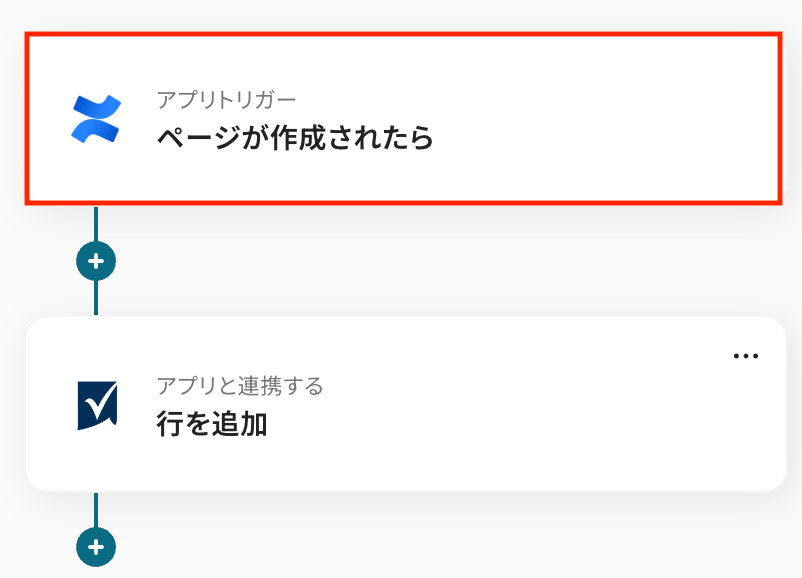
タイトルは任意で変更できます。
アプリとトリガーアクションはあらかじめ設定されているため、そのまま内容を確認してください。
Confluenceと連携するアカウント情報に問題がなければ、「次へ」をクリックします。
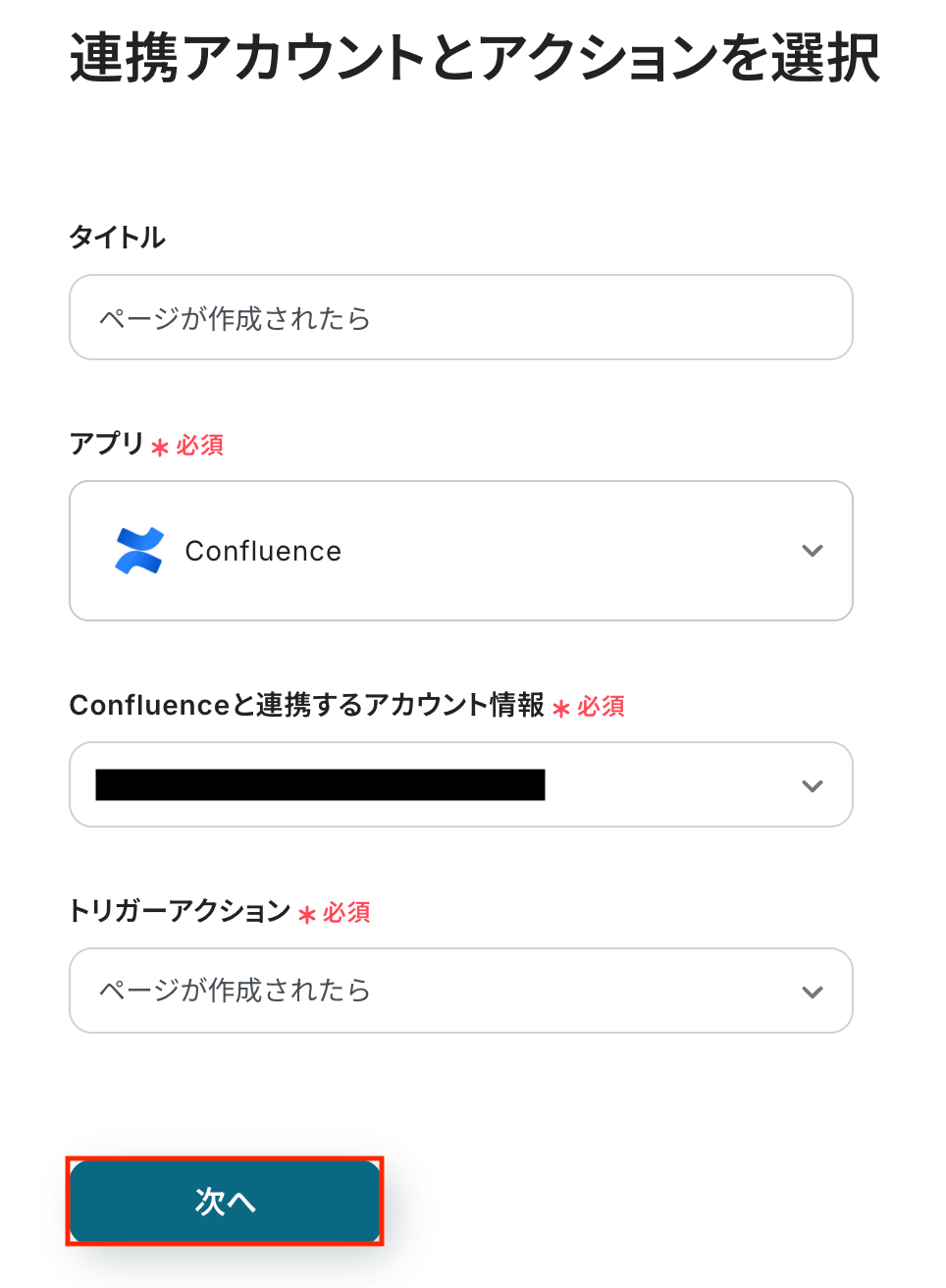
事前準備としてConfluenceでページを作成しておきましょう。
今回はテスト用に、以下の内容で作成しました。
この作成したページがトリガーイベントとなり、自動化の起点となります。
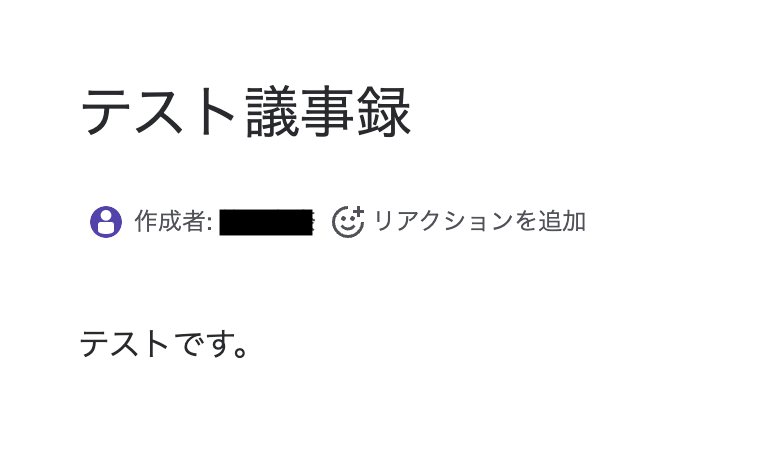
Yoomの操作画面に戻り、トリガーの設定を行います。
指定した間隔でConfluenceをチェックし、トリガーとなるアクション(今回はページの作成)を検知すると、フローボットが自動で起動します。
トリガーの起動タイミングは、5分、10分、15分、30分、60分のいずれかで設定できます。
ご利用プランによって、設定できるトリガーの最短間隔が違うので、その点は要チェックです。
なお、基本的にはそのプランの最短の起動間隔にしてお使いいただくことをおすすめします。
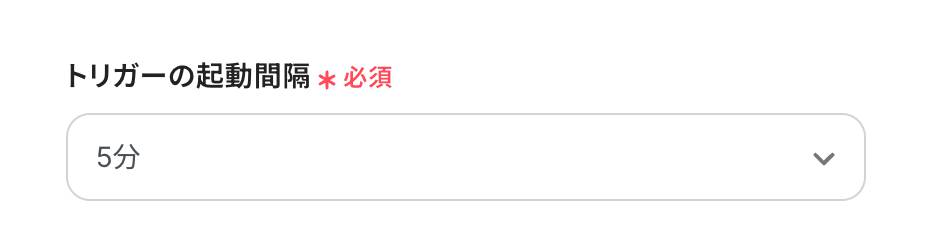
クラウドID
入力欄をクリックすると連携が有効になっているアカウントから候補が表示されるので、対象の項目を選択しましょう。
入力が完了したら、設定内容とトリガーの動作を確認するため「テスト」をクリックします。
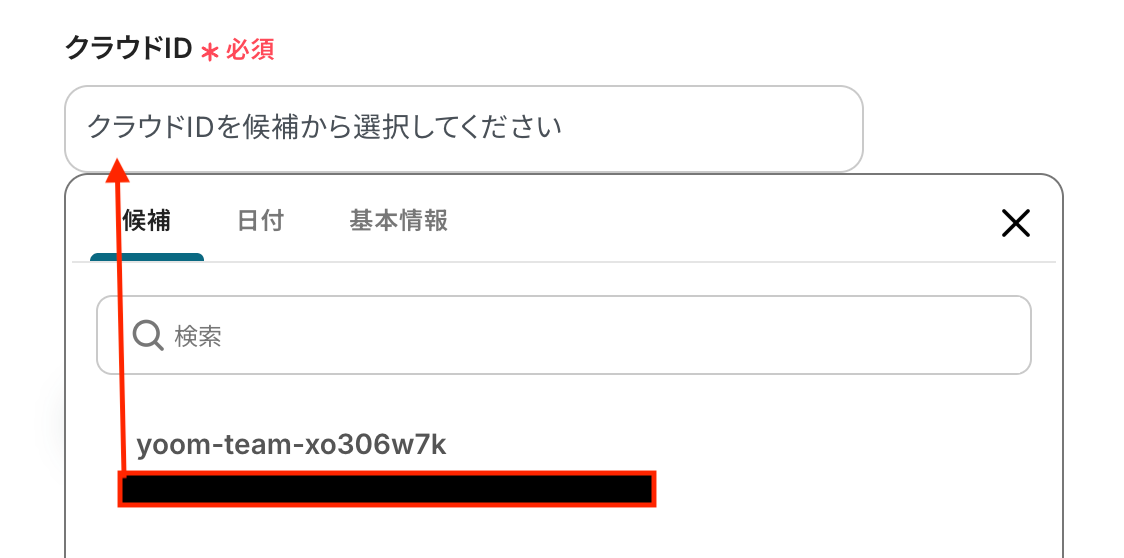
テストに成功すると、Confluenceに作成されたページに関する情報が一覧で表示されます。
以下の画像の取得した値を利用して、この後のステップでSmartsheetに行を追加できます。
※取得した値とは?
トリガーやオペレーション設定時に、「テスト」を実行して取得した値のことを指します。
後続のオペレーション設定時の値として利用でき、フローボットを起動する度に変動した値となります。
内容を確認し、「保存する」をクリックします。
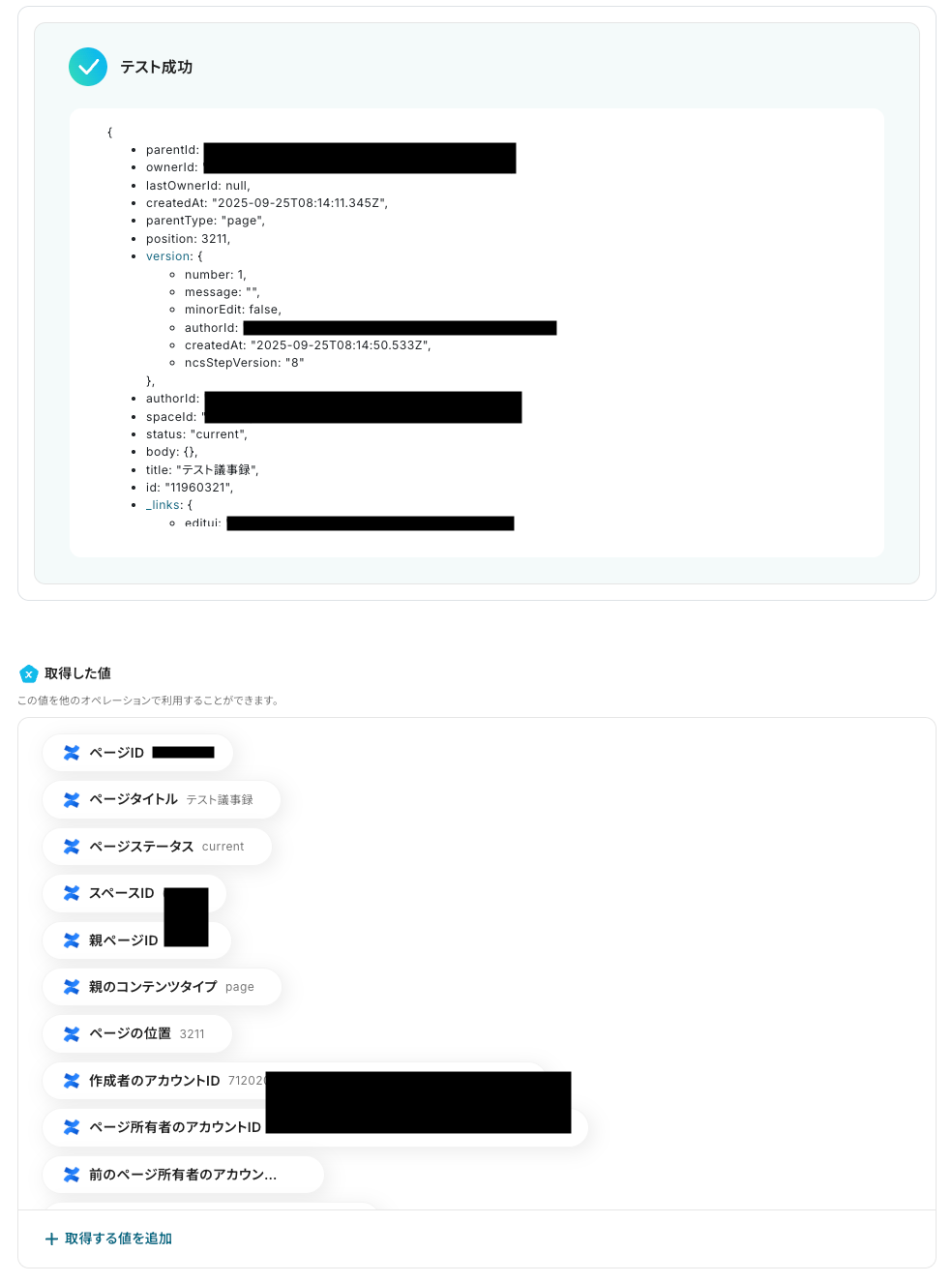
ステップ4:Smartsheetのアクション設定
「行を追加」をクリックします。
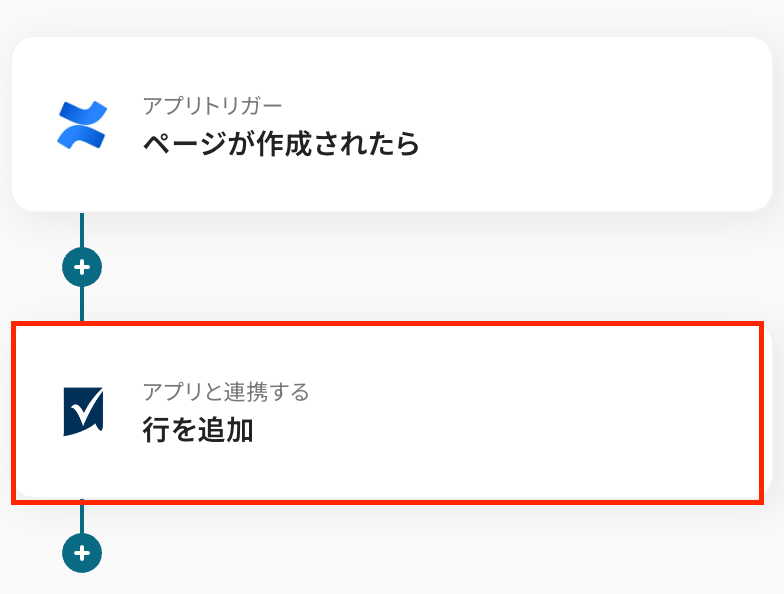
タイトルは任意で変更できます。
アプリとアクションはあらかじめ設定されているため、そのまま内容を確認してください。
Smartsheetと連携するアカウント情報に問題がなければ、「次へ」をクリックします。
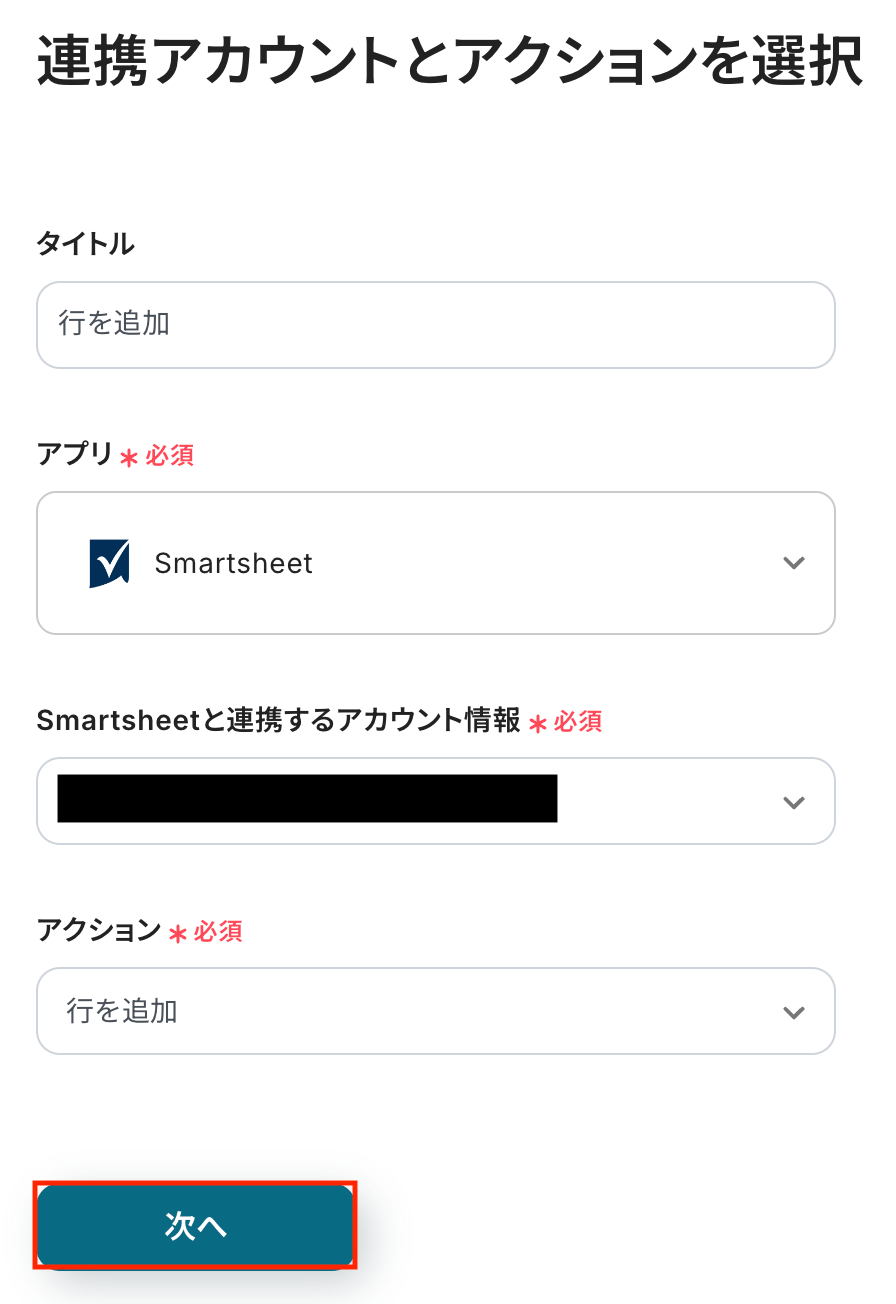
シートID
入力欄をクリックすると連携が有効になっているアカウントから候補が表示されるので、対象の項目を選択しましょう。
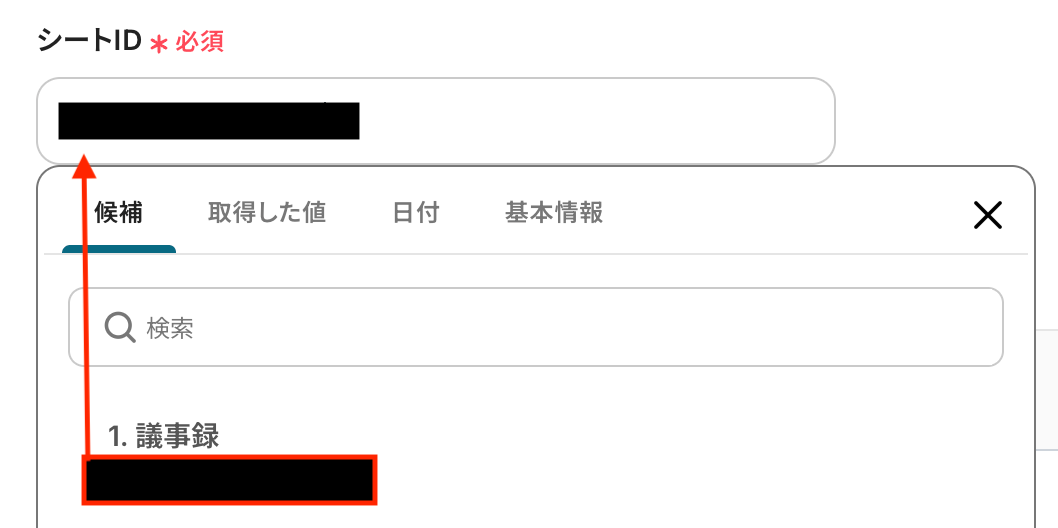
カラムID
こちらも入力欄をクリックすると、先ほど設定したシートからカラムの候補が表示されるので対象の項目を選択しましょう。
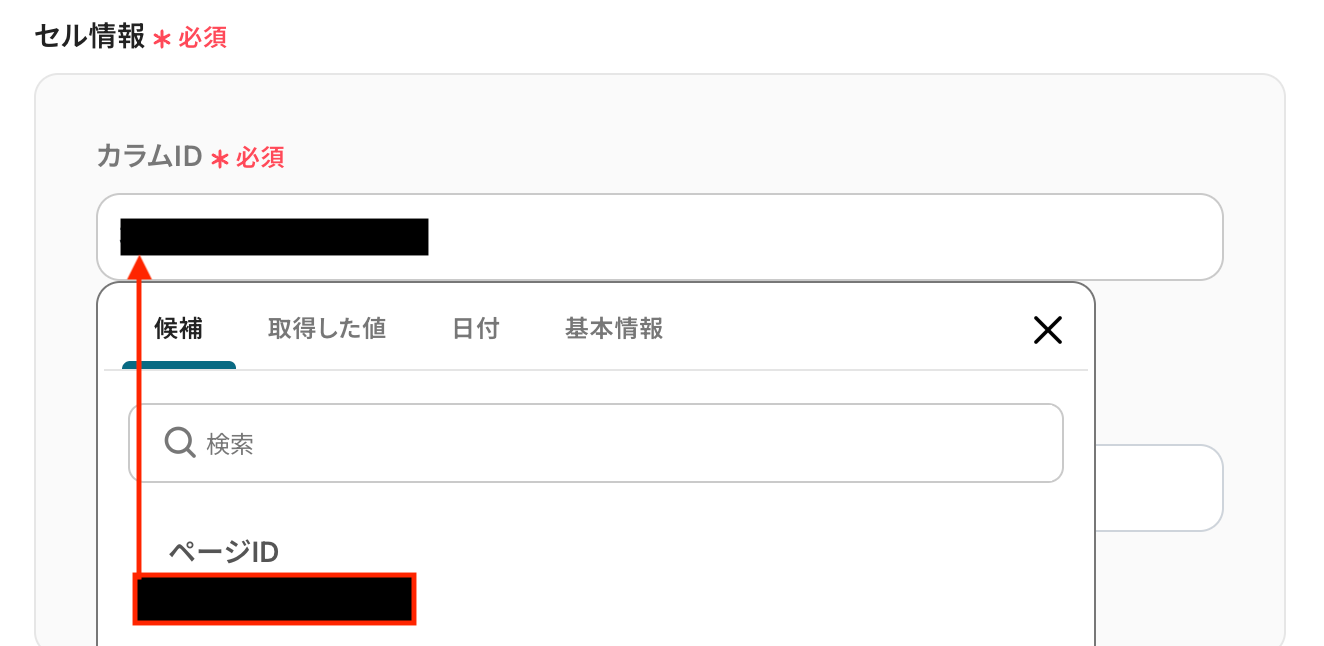
値
カラムに対応する値を設定しましょう。
入力欄をクリックすると、前のステップでConfluenceから取得した値が表示されるので、選択して入力してください。
取得した値を活用することで値が固定化されず、フローボットを起動するたびに最新の情報を自動で反映できます。
なお、テキストを直接入力した部分は固定値となるため、取得した値を活用せず設定を行うと毎回同じデータがSmartsheetに登録されてしまうので注意が必要です。
入力が完了したら「テスト」をクリックして、Smartsheetに設定した内容で行が追加されるか確認しましょう。
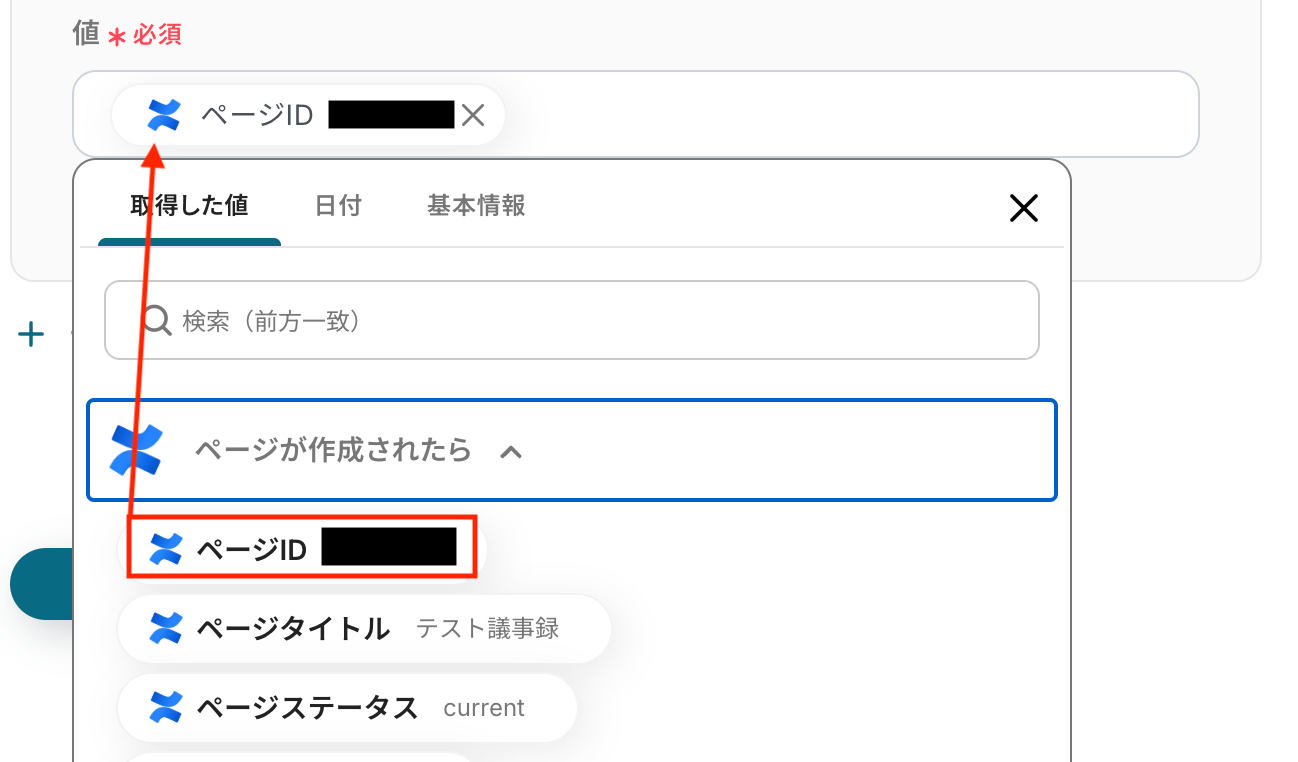
テストが成功したらSmartsheetの画面を開き、行が実際に追加されているかを確認してみましょう。
今回は下記の通り作成されていました!
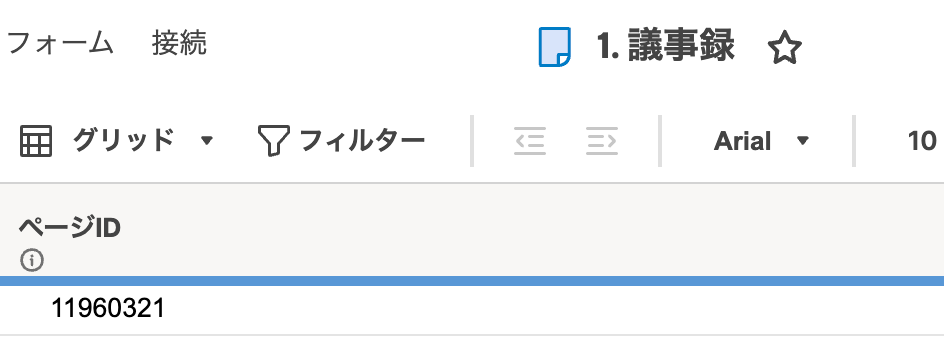
問題がなければYoomの操作画面に戻り、「保存する」をクリックします。
以上ですべての設定が完了しました!
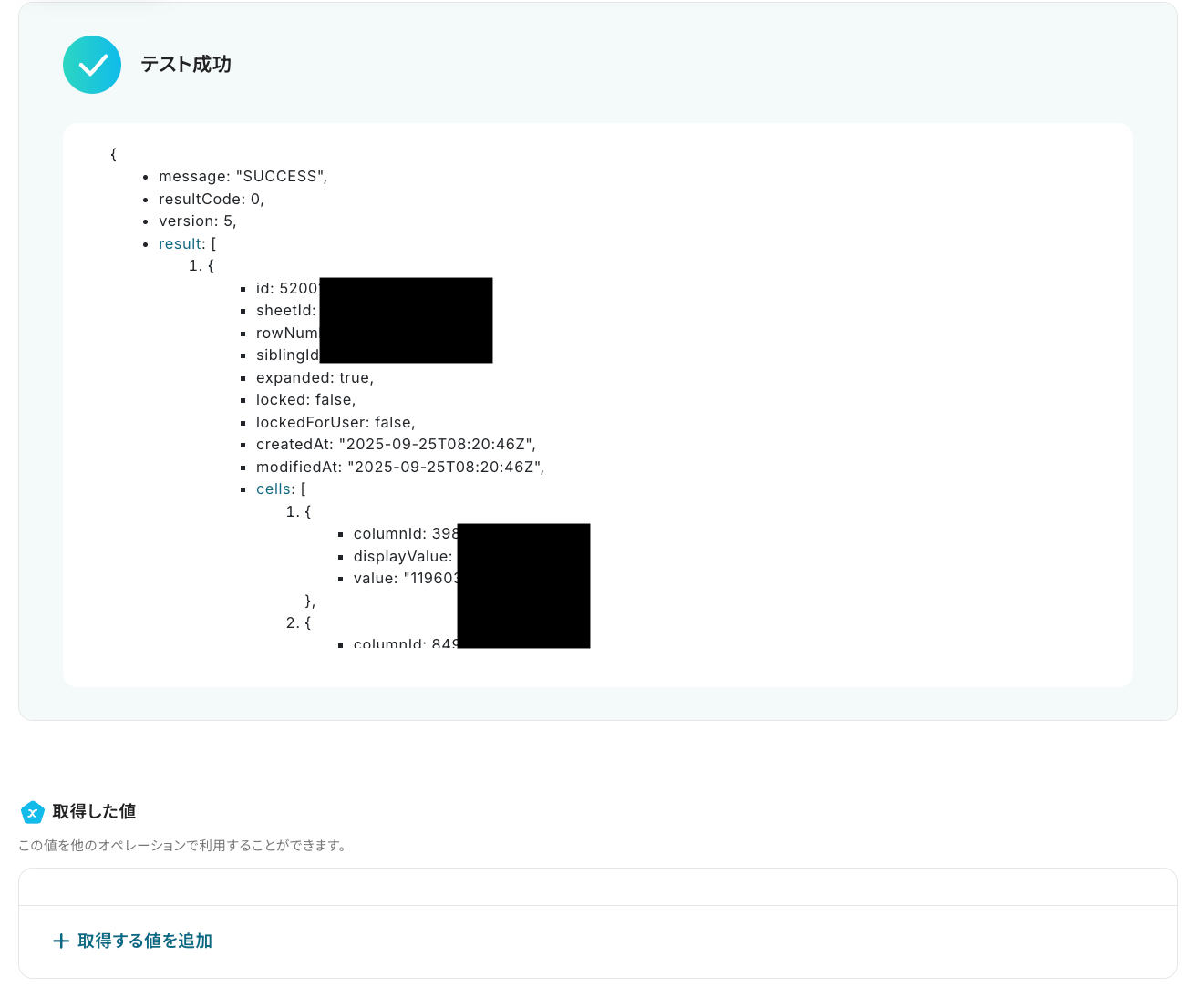
ステップ5:トリガーをONにし、フローが起動するかを確認
設定が完了すると、画面上に以下のようなメニューが表示されます。
トリガーをONにすることで、Confluenceで新しいページが作成されたら、指定したSmartsheetにその情報が自動で追加されるようになります。
実際にConfluenceでページを作成し、Smartsheetに行が追加されているかを確認してみましょう。
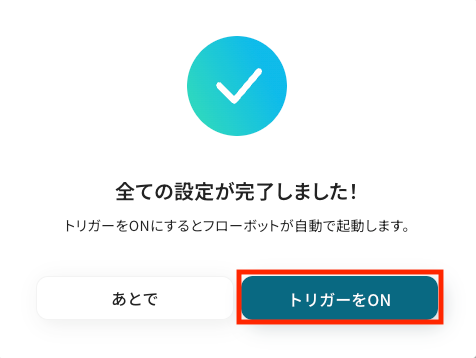
SmartsheetのデータをConfluenceに連携したい場合
今回はConfluenceからSmartsheetへデータを連携する方法をご紹介しましたが、逆にSmartsheetの情報をトリガーとしてConfluenceを操作したいケースもあるかと思います。
その場合は、下記のテンプレートも併せてご利用ください。
Smartsheetで行が追加されたら、Confluenceにフォルダを作成する
Smartsheetで新しいプロジェクトや大規模なタスクが追加された際に、関連資料を格納するためのフォルダをConfluenceに準備するのは手間がかかります。
このテンプレートを使えば、Smartsheetに行が追加されたことを検知して、自動でConfluence上に専用のフォルダを作成できるため、プロジェクト開始時のセットアップ作業を効率化し、ドキュメント管理のルールを統一したいときにおすすめです。
Smartsheetで行が追加されたら、Confluenceにフォルダを作成する
試してみる
■概要
Smartsheetでプロジェクト管理を行い、関連ドキュメントをConfluenceで整理しているものの、都度手作業でフォルダを作成するのは手間ではないでしょうか。また、手作業が原因でフォルダの作成漏れが発生することもあります。このワークフローは、Smartsheetで新しい行が追加されると、自動でConfluenceに対応するフォルダを作成します。ConfluenceとSmartsheet間の連携を自動化し、手作業による情報整理の手間を省き、プロジェクト管理をより円滑に進めることが可能です。
■このテンプレートをおすすめする方
・Smartsheetを用いたタスク管理とConfluenceでのドキュメント整理を手作業で行っている方
・ConfluenceとSmartsheetを連携させ、プロジェクト管理の効率化を目指しているチームリーダーの方
・手作業によるフォルダ作成の漏れやミスを防ぎ、情報管理を徹底したいと考えている方
■注意事項
・Smartsheet、Confluence、のそれぞれとYoomを連携してください。
・トリガーは5分、10分、15分、30分、60分の間隔で起動間隔を選択できます。
・プランによって最短の起動間隔が異なりますので、ご注意ください。
Smartsheetで特定条件の行が追加されたら、Confluenceにフォルダを作成する
Smartsheetに追加される全ての行ではなく、「新規プロジェクト」といった特定の条件に一致する行が追加された場合にのみ、Confluenceにフォルダを作成したいという要望もあるのではないでしょうか。
この連携では、行のステータスや担当者などの条件で処理を分岐させることができるため、重要なマイルストーンに合わせたフォルダ管理体制を自動で構築し、手作業による作成漏れや遅延を防ぎたいときに便利です。
Smartsheetで特定条件の行が追加されたら、Confluenceにフォルダを作成する
試してみる
■概要
Smartsheetでプロジェクトやタスクを管理し、関連資料をConfluenceにまとめているものの、手動でのフォルダ作成や情報連携に手間を感じていませんか。このワークフローを活用すれば、Smartsheetで特定の条件を満たす行が追加された際に、Confluenceへ自動でフォルダを作成することが可能です。ConfluenceとSmartsheet間の連携をスムーズにし、手作業による情報管理の煩雑さを解消します。
■このテンプレートをおすすめする方
・SmartsheetとConfluenceを併用し、情報連携に手間を感じている方
・プロジェクト開始時のConfluenceでのフォルダ作成を手作業で行っている方
・ConfluenceとSmartsheetの連携を自動化し、生産性向上を目指すチームの方
■注意事項
・Smartsheet、Confluence、のそれぞれとYoomを連携してください。
・トリガーは5分、10分、15分、30分、60分の間隔で起動間隔を選択できます。
・プランによって最短の起動間隔が異なりますので、ご注意ください。
・分岐はミニプラン以上のプランでご利用いただける機能(オペレーション)となっております。フリープランの場合は設定しているフローボットのオペレーションはエラーとなりますので、ご注意ください。
・ミニプランなどの有料プランは、2週間の無料トライアルを行うことが可能です。無料トライアル中には制限対象のアプリや機能(オペレーション)を使用することができます。
ConfluenceやSmartsheetを活用したその他の便利な自動化例
他にも、ConfluenceやSmartsheetを活用した様々な自動化の実現が可能です!
以下のような自動化もYoomなら簡単に設定することができます!
Confluenceを使った便利な自動化例
SmartHRと連携することで、新しく登録された従業員をConfluenceに自動で招待できます。
簡単な設定だけで、メンバーを招待する手間を削減できるため、オンボーディング業務を効率化したいときにおすすめです。
GitHubでIssueが作成されたらConfluenceにページを作成する
試してみる
■概要
「GitHubでIssueが作成されたらConfluenceにページを作成する」フローは、開発プロセスにおける情報共有をスムーズにする業務ワークフローです。
■このテンプレートをおすすめする方
・GitHubとConfluenceを併用している開発チームのリーダー
・Issue管理とドキュメント作成に手間を感じているプロジェクトマネージャー
・情報共有の効率化を図りたいソフトウェアエンジニア
・手動でのデータ入力に時間を取られているチームメンバー
・プロジェクトの透明性を高めたい経営者
■注意事項
・GitHub、ConfluenceのそれぞれとYoomを連携してください。
・トリガーは5分、10分、15分、30分、60分の間隔で起動間隔を選択できます。
・プランによって最短の起動間隔が異なりますので、ご注意ください。
SmartHRで従業員が登録されたらConfluenceへ招待する
試してみる
SmartHRで従業員が登録されたらConfluenceへ招待するフローです。
Confluenceにページが作成されたらTrelloにカードを作成する
試してみる
■概要
「Confluenceにページが作成されたらTrelloにカードを作成する」フローは、Confluenceで新しいページが作成されると自動的にTrelloに対応するカードを追加する業務ワークフローです。
これにより、ドキュメントの更新とタスク管理をシームレスに連携させ、チームの効率を向上させます。
■このテンプレートをおすすめする方
・ConfluenceとTrelloを日常的に使用しているチームリーダー
・ドキュメント作成とタスク管理の連携を自動化したいプロジェクトマネージャー
・手動での情報転記に時間を取られたくない業務担当者
・チーム内の情報共有とタスク管理を一元化したい企業のIT担当者
■注意事項
・ConfluenceとTrelloのそれぞれとYoomを連携してください。
Airtableでレコードが登録されたら、Confluenceにフォルダを作成する
試してみる
■概要
Airtableで管理している情報をもとに、Confluenceで手動でフォルダを作成する作業に手間を感じていませんか。この手作業は、フォルダの作成漏れや命名ミスといったヒューマンエラーの原因にもなりかねません。このワークフローを活用することで、AirtableとConfluence間の連携を自動化し、Airtableにレコードが登録されるだけで、Confluenceに指定のフォルダが自動で作成されるようになります。
■このテンプレートをおすすめする方
・AirtableとConfluenceを併用し、プロジェクトやドキュメントの管理を行っている方
・手作業による情報登録やフォルダ作成に時間がかかり、業務効率化を検討しているチームリーダーの方
・AirtableとConfluence間のデータ連携における、入力漏れなどのミスをなくしたいと考えている方
■注意事項
・Airtable、Confluence、のそれぞれとYoomを連携してください。
・トリガーは5分、10分、15分、30分、60分の間隔で起動間隔を選択できます。
・プランによって最短の起動間隔が異なりますので、ご注意ください。
• AirtableのアウトプットはJSONPathから取得可能です。
取得方法は下記をご参照ください。
https://intercom.help/yoom/ja/articles/9103858
Confluenceにページが作成されたら、Squareに顧客情報を登録する
試してみる
■概要
Confluenceで顧客情報や商談議事録を管理しているものの、決済や顧客管理を行うSquareへの情報登録は手作業で行っており、手間や転記ミスに課題を感じていませんか?このワークフローを活用すれば、Confluenceに新しいページが作成されると、AIがその内容を読み取って顧客情報を自動で抽出し、Squareへ登録します。これにより、SquareとConfluenceの連携がスムーズになり、手作業による顧客登録の工数を削減できます。
■このテンプレートをおすすめする方
・Confluenceで管理している情報を手作業でSquareに転記している方
・SquareとConfluenceを連携させ、顧客管理業務の効率化を目指している方
・手作業による顧客情報の入力ミスや登録漏れなどのヒューマンエラーを防ぎたい方
■注意事項
・ConfluenceとSquareのそれぞれとYoomを連携してください。
・トリガーは5分、10分、15分、30分、60分の間隔で起動間隔を選択できます。
・プランによって最短の起動間隔が異なりますので、ご注意ください。
Smartsheetを使った便利な自動化例
Google Workspaceと連携することで、登録されたユーザー情報をSmartsheetに転記する作業を自動化できます。
簡単な設定だけでユーザー情報の登録漏れを防げるため、人事的ミスを削減したいときに利用してみてください。
Google Workspaceでユーザーが登録されたらSmartsheetにも追加する
試してみる
■概要
「Google Workspaceでユーザーが登録されたらSmartsheetにも追加する」フローは、Google WorkspaceとSmartsheetの連携を自動化する業務ワークフローです。新しいユーザーがGoogle Workspaceに登録されると、同時にSmartsheetにもその情報が自動で追加されるため、手動でのデータ入力や管理の手間を省けます。YoomのAPI連携機能を活用することで、スムーズかつ正確なデータ同期が実現します。
■このテンプレートをおすすめする方
・Google WorkspaceとSmartsheetを日常的に利用している企業のIT担当者
・ユーザー管理を効率化し、手動作業を減らしたいと考えているチームリーダー
・データ連携の自動化を通じて業務プロセスを最適化したい経営者
■注意事項
・Google Workspace、SmartsheetのそれぞれとYoomを連携してください。
・Google Workspaceはチームプラン・サクセスプランでのみご利用いただけるアプリとなっております。フリープラン・ミニプランの場合は設定しているフローボットのオペレーションやデータコネクトはエラーとなりますので、ご注意ください。
・チームプランやサクセスプランなどの有料プランは、2週間の無料トライアルを行うことが可能です。無料トライアル中には制限対象のアプリを使用することができます。
Google スプレッドシートで行が追加されたら、Smartsheetにフォルダを作成する
試してみる
Google スプレッドシートで行が追加されたら、Smartsheetにフォルダを作成するフローです。
Googleフォームの回答内容をSmartsheetに登録する
試してみる
■概要
「Googleフォームの回答内容をSmartsheetに登録する」ワークフローは、アンケートや申請フォームのデータを自動的にSmartsheetに整理・管理する業務ワークフローです。
これにより、手動でのデータ入力や転記の手間を省き、迅速かつ正確なデータ管理が可能になります。
■このテンプレートをおすすめする方
・Googleフォームで収集したデータをSmartsheetで一元管理したいビジネスユーザーの方
・手動でのデータ転記に時間を取られているチームリーダーや管理者の方
・データ管理の効率化を図り、ミスを減らしたい業務担当者の方
・Smartsheetを既に活用しており、Googleフォームとの連携を検討している方
■注意事項
・Googleフォーム、SmartsheetのそれぞれとYoomを連携してください。
・トリガーは5分、10分、15分、30分、60分の間隔で起動間隔を選択できます。
・プランによって最短の起動間隔が異なりますので、ご注意ください。
Smartsheetで行が追加されたらMicrosoft Excelに追加する
試してみる
■概要
「Smartsheetで行が追加されたらMicrosoft Excelに追加する」フローは、SmartsheetとMicrosoft Excel間のデータ連携を自動化する業務ワークフローです。Smartsheetに新しい行が追加されると、そのデータが自動的に指定したMicrosoft Excelのシートに反映されます。これにより、手動でのデータ転記作業を省略し、データの一貫性と正確性を保ちながら、業務の効率化を図ることができます。日々のデータ管理業務をスムーズに進めたい方に最適なワークフローです。
■このテンプレートをおすすめする方
・SmartsheetとMicrosoft Excelを併用してデータ管理を行っているビジネスユーザー
・手動でのデータ入力や転記作業に時間を取られているチームリーダーやプロジェクトマネージャー
・データの一貫性を保ちつつ、効率的な業務ワークフローを構築したいと考えている企業
■注意事項
・Smartsheet、Microsoft ExcelのそれぞれとYoomを連携してください。
・トリガーは5分、10分、15分、30分、60分の間隔で起動間隔を選択できます。
・プランによって最短の起動間隔が異なりますので、ご注意ください。
・Microsoft365(旧Office365)には、家庭向けプランと一般法人向けプラン(Microsoft365 Business)があり、一般法人向けプランに加入していない場合には認証に失敗する可能性があります。
Smartsheetで行が追加されたらSlackに通知する
試してみる
■概要
「Smartsheetで行が追加されたらSlackに通知する」フローは、チームの連携を強化する業務ワークフローです。Smartsheetに新しい行が追加されると、即座にSlackへ通知が送信されるため、メンバー全員が迅速に最新情報を共有できます。これにより、情報の見落としや伝達ミスを防ぎ、スムーズなコミュニケーションを実現します。
■このテンプレートをおすすめする方
・Smartsheetを日常的に活用しているプロジェクトマネージャー
・Slackでチームコミュニケーションを頻繁に行っている企業
・Smartsheetの更新情報を迅速にチームへ共有したい管理者
■注意事項
・Smartsheet、SlackのそれぞれとYoomを連携してください。
・トリガーは5分、10分、15分、30分、60分の間隔で起動間隔を選択できます。
・プランによって最短の起動間隔が異なりますので、ご注意ください。
まとめ
ConfluenceとSmartsheetの連携を自動化することで、ツール間のデータ転記作業の手間を削減し、ヒューマンエラーを防ぐことができます。
これにより、議事録からタスクへの落とし込みが迅速かつ正確になり、プロジェクト全体の進捗状況の可視性が向上します。
そのため、担当者は本来注力すべきコア業務に集中できるようになるはずです。
今回ご紹介したような業務自動化を実現できるノーコードツール「Yoom」を使えば、プログラミングの知識がない方でも、直感的な操作で簡単に業務フローを構築できます。
もし自動化に少しでも興味を持っていただけたなら、ぜひこちらから無料登録して、Yoomによる業務効率化を体験してみてください!
よくあるご質問
Q:連携フローにSlack通知などを追加できますか?
A:はい、可能です。
フローボットで、Smartsheetの「行を追加」アクション直下の+ボタンをクリックし、Slackなど、通知に使用したいアプリを選択してください。
アクション項目から「メッセージを送信」などの通知系アクションを選択することで、行の追加と同時に通知を行うフローが構築できます。
また、Slackではメンション付きのメッセージを送ることも可能です。
設定方法についてはこちらをご確認ください。
基本的なフローボットの作成方法はこちらをご確認ください。
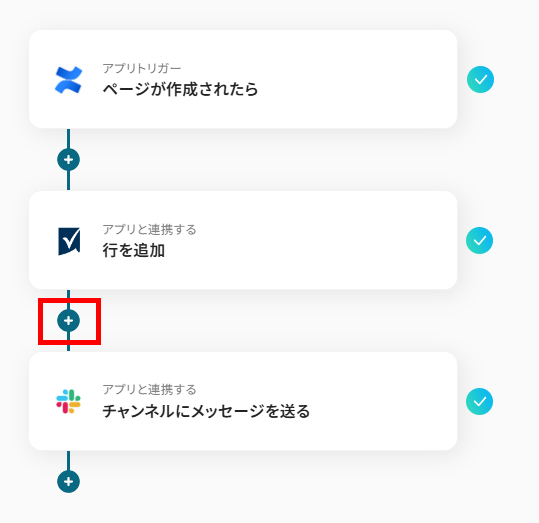
Q:ページが「更新」された時の連携は可能ですか?
A:はい、更新の同期も可能です。
Confluenceのトリガーアクションを「ページが作成または更新されたら」に変更し、その後の設定を行ってください。
更新のみを検知したい場合は、分岐オペレーションでバージョンが1でないことを条件に設定してください。
- 分岐の設定方法
- 「分岐する」オペレーションは、ミニプラン以上でご利用いただけます。フリープランで利用するとエラーになってしまうのでご注意ください。
ミニプランなどの有料プランは2週間の無料トライアルが可能です。無料トライアル中なら、普段制限されているアプリや機能も自由にお試しいただけますので、ぜひ活用してみてください。
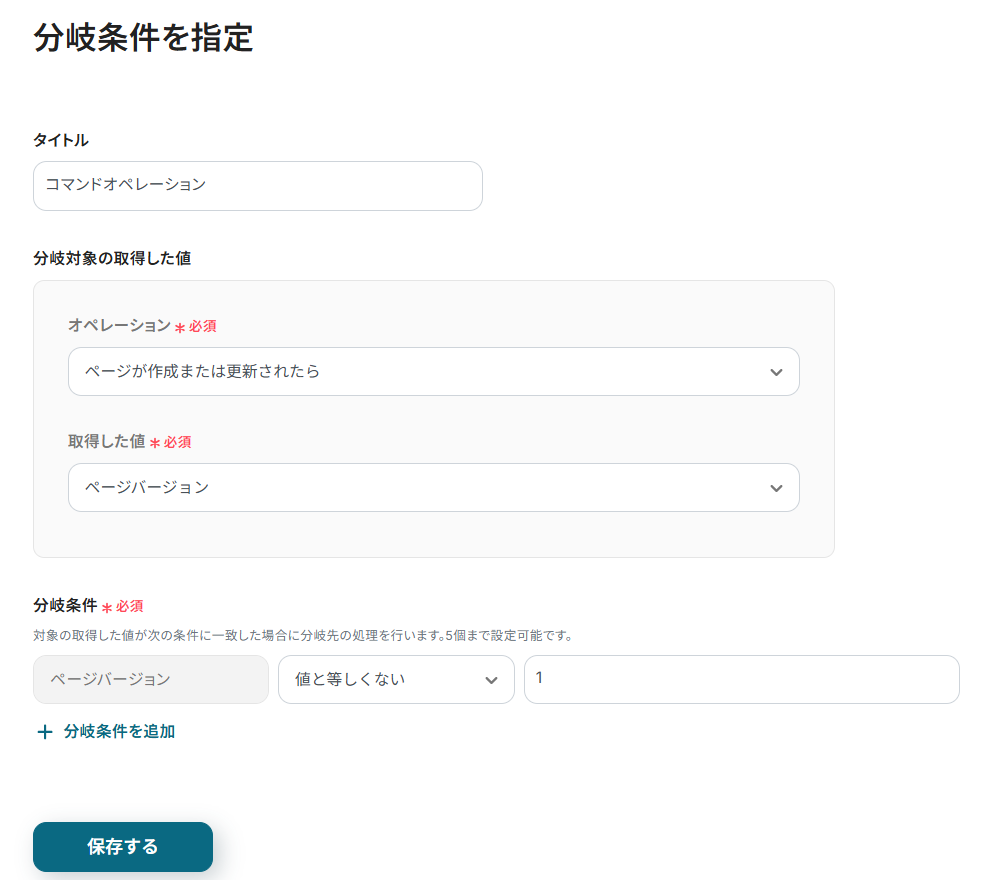
Q:連携が失敗した場合の通知や対処法はありますか?
A:フローボットでエラーが発生すると、Yoomに登録したメールアドレス宛に通知が届きます。
通知にはエラーが起きたオペレーションや詳細のリンクが記載されており、すぐに原因を確認できます。
まずは通知内容を確認し、設定の修正が必要な場合はYoomヘルプページを参照してください。
それでも解決しない場合は、お問い合わせ窓口からサポートにご連絡ください。